-
详细讲解苹果手机连接电脑没反应这样解决
- 2020-05-13 08:56:00 来源:windows10系统之家 作者:爱win10

iPhone是美国苹果公司研发的智能手机,它搭载iOS操作系统。但近期有位使用苹果手机的朋友反映遇到了苹果手机连接电脑没反应的问题,该怎么办呢?接下来小编就来给大家详细的介绍一下iPhone连接电脑没反应怎么办。
苹果手机连接电脑没反应这样解决:
1,首先,右键点击“此电脑”,菜单栏选择“管理”。
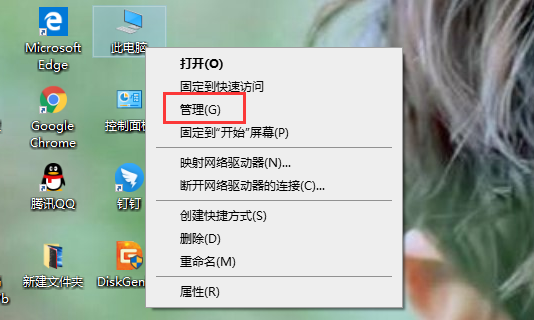
2,进入计算机管理界面,点击“设备管理器”,展开“通用”,找到“Apple Mobile Device USB Driver”并右键点击“更新驱动程序”等待驱动程序更新完成后重启电脑即可。
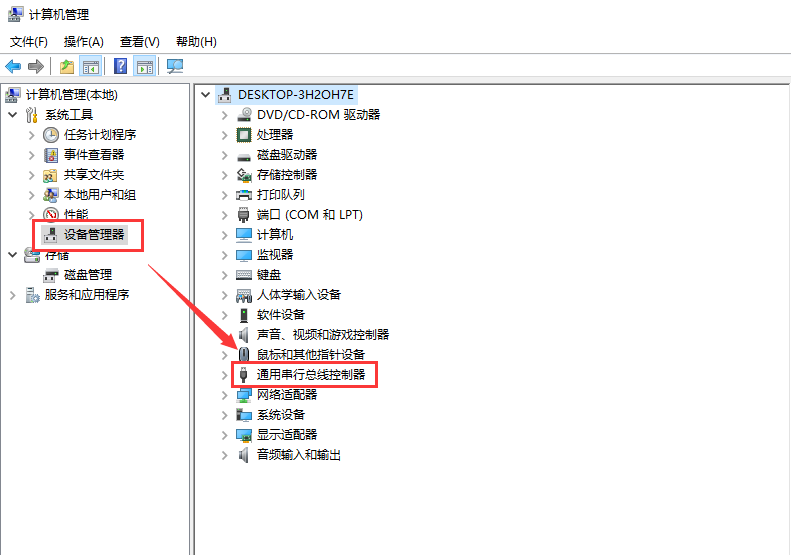
关于苹果手机连接电脑没有反应怎么解决的问题讲解到此就结束了。
上一篇:手把手教你苹果手机怎么录屏
下一篇:手把手教你怎么把手机的照片传到电脑
猜您喜欢
- 手机一键清理怎么设置2020-05-21
- 苹果手机怎么激活使用教程..2022-07-12
- 谷歌地球黑屏解决方法2021-01-20
- 华为手机开不了机怎么办2020-06-25
- 想知道华为手机怎么重装系统..2023-04-04
- 小编告诉你怎么导出iphone录音..2019-01-17
相关推荐
- 如何让手机摄像头当电脑摄像头.. 2020-03-02
- 小编告诉你解决手机解锁图案忘了的办.. 2019-01-21
- 拼多多下载安装教程 2023-03-18
- 苹果激活时间查询方法 2022-12-21
- 详解微信密码忘记了怎么找回.. 2023-03-29
- 手把手教你手机如何恢复出厂设置.. 2019-02-21



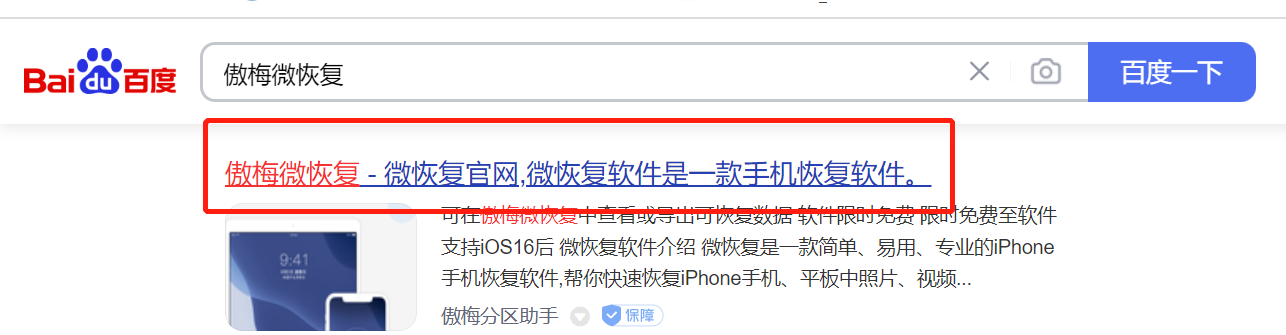
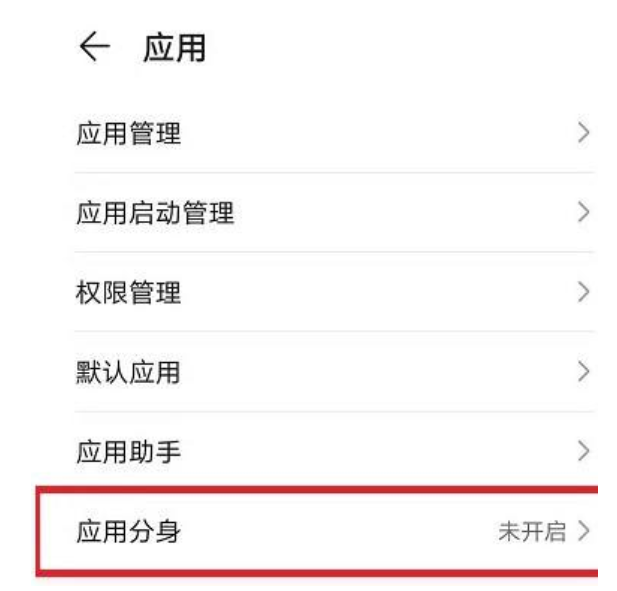
 魔法猪一健重装系统win10
魔法猪一健重装系统win10
 装机吧重装系统win10
装机吧重装系统win10
 系统之家一键重装
系统之家一键重装
 小白重装win10
小白重装win10
 雨林木风win7 64位系统旗舰360版V1707
雨林木风win7 64位系统旗舰360版V1707 ProgDVB PRO v6.94.3 破解版 (卫星电视软件)
ProgDVB PRO v6.94.3 破解版 (卫星电视软件) 电脑公司win7 32位纯净版系统下载v1908
电脑公司win7 32位纯净版系统下载v1908 系统之家win10专业版32位下载 v1909
系统之家win10专业版32位下载 v1909 电脑公司 ghost xp_sp3 稳定装机版 2017.04
电脑公司 ghost xp_sp3 稳定装机版 2017.04 广告屏蔽管家 6.5简体中文绿色免费版(支持的屏蔽大型广告联盟的网站)
广告屏蔽管家 6.5简体中文绿色免费版(支持的屏蔽大型广告联盟的网站) 萝卜家园ghos
萝卜家园ghos 电脑公司ghos
电脑公司ghos 电脑公司 Gho
电脑公司 Gho 深度技术ghos
深度技术ghos Quadro Unera
Quadro Unera 深度技术ghos
深度技术ghos 最新三亿文库
最新三亿文库 BurnAware Pr
BurnAware Pr 电脑公司ghos
电脑公司ghos 粤公网安备 44130202001061号
粤公网安备 44130202001061号